Video Converter
- 1. Video Converter+
- 2. Video Converter su Dispositivi Diversi+
- 3. Altri Suggerimenti+
Le 5 migliori alternative a VideoProc per Mac/Windows
da Alex Nappi • 2025-10-23 19:14:14 • Soluzioni comprovate
Sono disponibili diversi strumenti di editing video, VideoProc è uno dei più utilizzati. Il software è disponibile per Windows e Mac e supporta un'ampia gamma di funzioni come conversione video, taglio, unione, ritaglio, aggiunta di effetti e altro. Molti utenti cercano alternative a VideoProc quando il software non soddisfa i loro requisiti in termini di funzionalità e supporto dei formati. Scopri di più su Videoproc per Windows/Mac e le migliori alternative allo strumento nelle parti seguenti.
- Parte 1. Che cos'è VideoProc
- Parte 2. La migliore alternativa a VideoProc su Mac/Windows
- Parte 3. 4 alternative comuni a VideoProc per convertire video
Parte 1. Che cos'è VideoProc
VideoProc è un popolare software di editing video che supporta un'ampia gamma di funzioni. Compatibile con Windows e Mac, il programma supporta la conversione tra tutti i formati video e audio più diffusi in alta qualità e puoi persino transcodificare file audio in formati codec lossy o lossless. Utilizzando il software, puoi personalizzare i tuoi video con funzionalità come ritagliare, tagliare, eseguire effetti, ruotare e altro. Oltre ai file locali, il software è in grado di lavorare con video da diversi dispositivi come GoPro, DJI, Android, iPhone, videocamere e altri. Ulteriori funzionalità includono download di video, registrazione video, backup di DVD e altro.
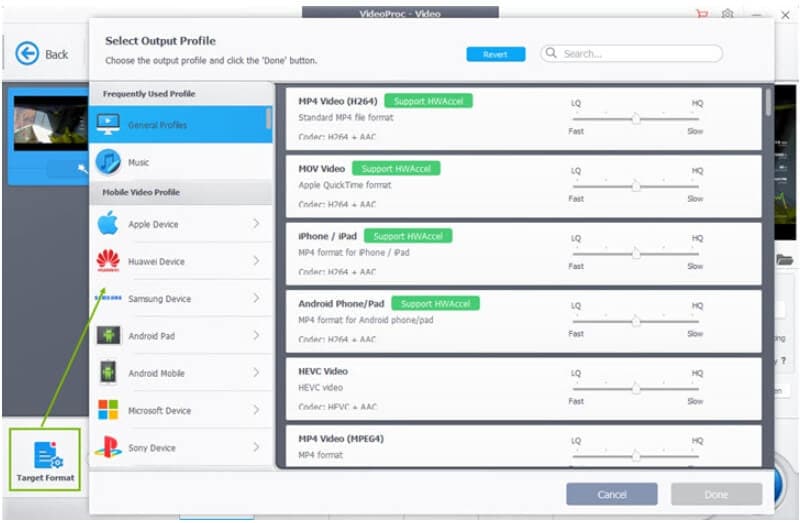
Parte 2. Migliore alternativa a VideoProc su Mac/Windows
Se stai cercando un'alternativa a VideoProc, ti suggeriamo Wondershare UniConverter (originariamente Wondershare Video Converter Ultimate) che è lo strumento migliore. Questo software per Windows e Mac si prenderà cura di tutte le tue esigenze relative ai video come la conversione, l'editing e altro. Quando si tratta di conversione, Wondershare UniConverter è lo strumento migliore in quanto supporta oltre 1000 formati e facilita anche la conversione per dispositivi e programmi preimpostati per evitare problemi di compatibilità. L'editor integrato ti consente di tagliare, ritagliare, aggiungere effetti ed eseguire altre funzioni di modifica in pochi clic. Inoltre, puoi anche registrare video, masterizzare DVD, creare GIF, convertire immagini ed eseguire una serie di altre funzioni necessarie, utilizzando questo software. Con l'elaborazione in batch, è possibile convertire più file contemporaneamente, risparmiando tempo e fatica.
 Wondershare UniConverter (originariamente Wondershare Video Converter Ultimate)
Wondershare UniConverter (originariamente Wondershare Video Converter Ultimate)
La tua cassetta degli attrezzi video completa

- Conversione video in oltre 1000 formati con qualità senza perdita di dati
- Conversione batch a velocità super
- Editor integrato con supporto per ritagliare, tagliare, aggiungere effetti e altre funzionalità
- Download di video da oltre 10.000 siti
- Masterizzazione di DVD con modelli integrati
- Caricamento diretto di video da iPhone, Android, videocamera e altri dispositivi
- Trasferimento video su una serie di dispositivi
- Compatibile con i sistemi Windows e Mac
Passaggi per convertire video utilizzando Wondershare UniConverter
Passaggio 1 Esegui Wondershare UniConverter e aggiungi video
Apri il software e fai clic sull'icona +Aggiungi file dalla scheda Convertitore video per sfogliare e caricare i video. Puoi anche trascinare e rilasciare i file.
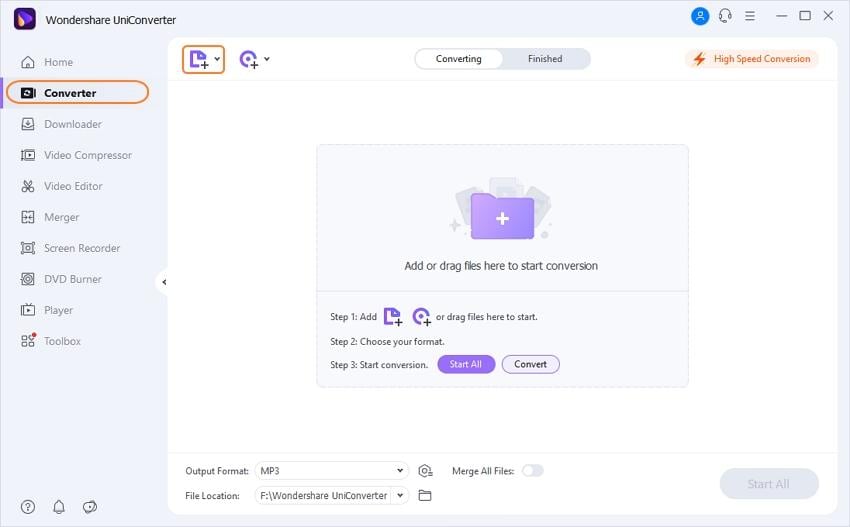
Passaggio 2 Scegli il formato di destinazione
Apri l'elenco a discesa sull'icona Impostazioni e seleziona il formato e la risoluzione che desideri dalla scheda Video. È supportata anche la conversione in audio e per dispositivi.
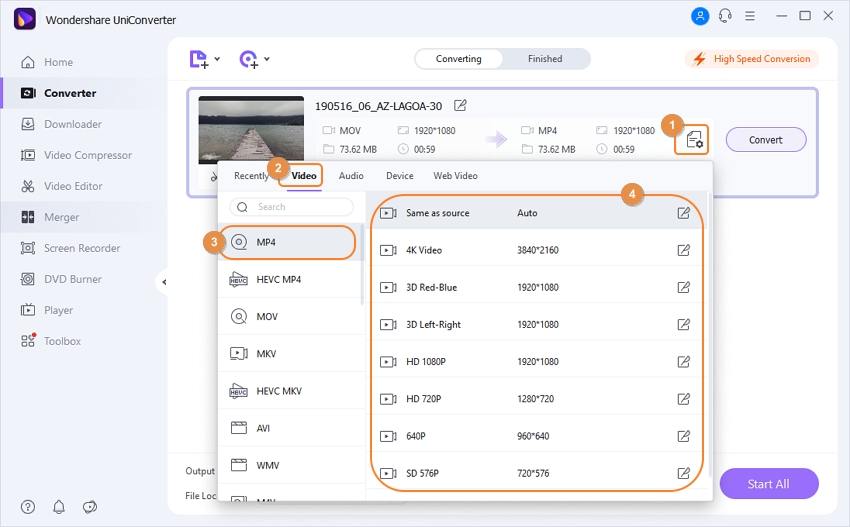
Nota: la modifica può essere eseguita utilizzando le icone sotto l'immagine in miniatura.
Passaggio 3 Converti video
Il percorso sul desktop in cui salvare i file convertiti può essere selezionato dalla scheda Posizione file. Infine, fai clic sul pulsante Converti per avviare l'elaborazione dei file.
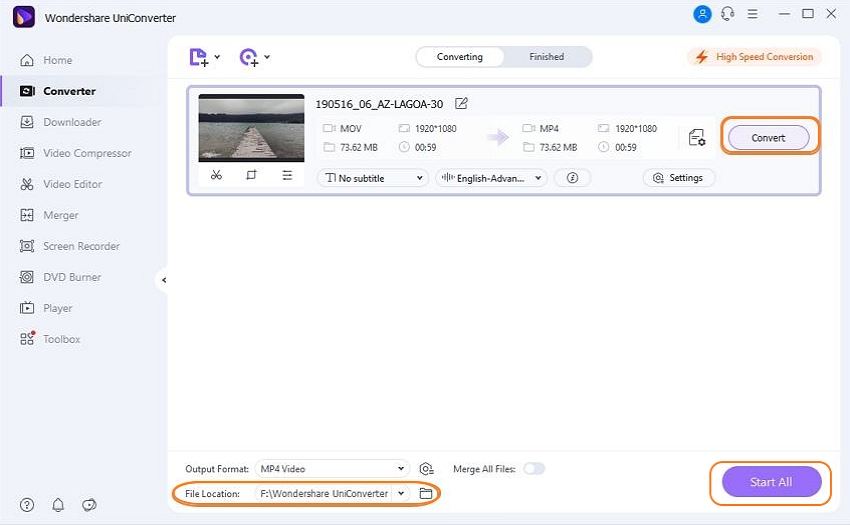
Parte 3. 4 alternative comuni a VideoProc per convertire video
Gli strumenti di editing e conversione video non mancano e, per offrirti qualche scelta in più, abbiamo elencato le alternative comuni a VideoProc, vedi di seguito.
1. WinX HD Video Converter Deluxe
WinX è un popolare software dello stesso sviluppatore di VideoProc-Digarty. Disponibile per Windows, il software supporta un'ampia gamma di formati video di input e può convertirli in tutti i formati video, audio e dispositivi più diffusi (supporto per oltre 370 formati). I video in SD, 1080p, così come 4K UHD, sono supportati dallo strumento per la conversione. Il processo di conversione è rapido e semplice e i video vengono elaborati in buona qualità. Anche l'editing video è supportato dal software.
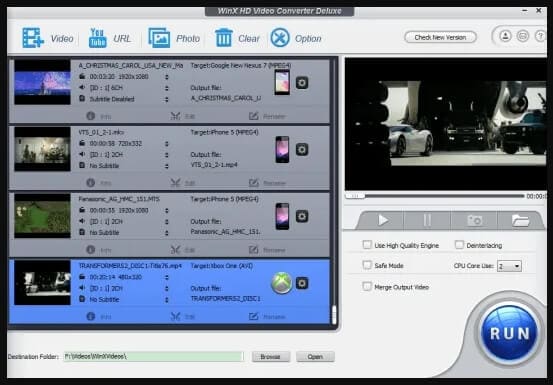
2. Movavi Video Converter
Questo è un altro strumento di conversione video comunemente usato su Windows e Mac che funziona come un'ottima alternativa a VideoProc. I file multimediali, incluso l'HD, possono essere convertiti in più di 180 formati rapidamente e senza alcuna perdita di qualità utilizzando questo software. Per personalizzare ulteriormente i tuoi video, puoi ruotare, unire e ritagliare le parti indesiderate. È supportata anche la conversione audio con l'opzione per estrarre l'audio dai video. Lo strumento supporta anche più di 200 preset per dispositivi per soddisfare le tue esigenze di conversione del dispositivo.
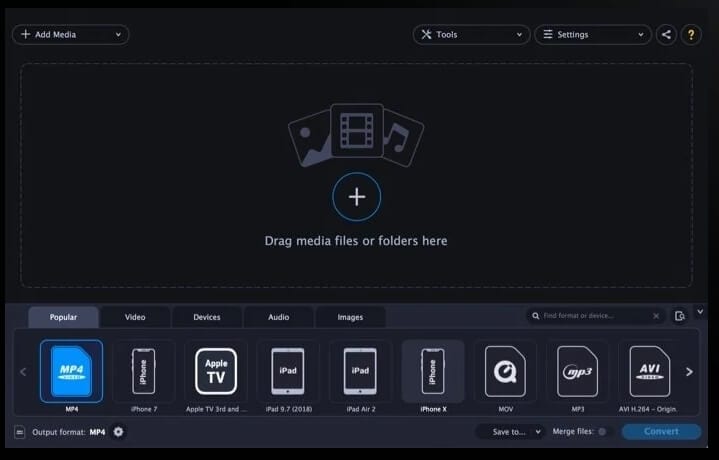
3. Pavtube Video Converter
Con il supporto per il sistema Windows, questo è uno strumento accettabile per convertire video in una vasta gamma di formati video e audio. Quasi tutti i video più diffusi, inclusi SD, HD, H.264 baseline e modalità XAVC, sono supportati dal software. Oltre ai formati, i file possono anche essere convertiti in software di editing e strumenti di masterizzazione come Windows Movie Maker, Adobe Premiere, Encode, Nero, Nero Lite, InfraRecorder e molti altri. La conversione è veloce e il processo è semplice, con supporto anche per diverse funzioni di modifica.
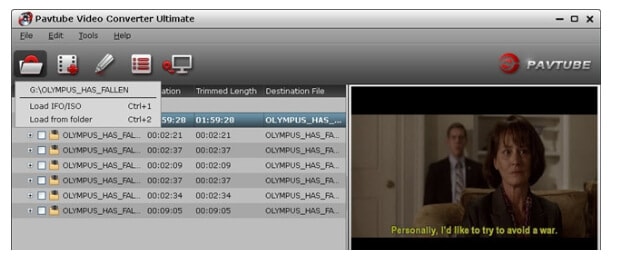
4. VideoSolo Video Converter Ultimate
Se stai cercando uno strumento semplice ma funzionale, VideoSolo è un'ottima scelta. I tuoi video e file audio possono essere convertiti in quasi tutti i formati e dispositivi più diffusi poiché il software supporta oltre 200 formati. Sono anche supportati preimpostazioni per dispositivi e programmi come Instagram, iPhone, Tik Tok e altri. Puoi tagliare, unire, ritagliare, ruotare, aggiungere sottotitoli e modificare i tuoi file utilizzando l'editor. Con un'elevata velocità di conversione, il software supporta anche funzionalità aggiuntive come compressione video, modifica dei metadati, creazione di GIF e altro.
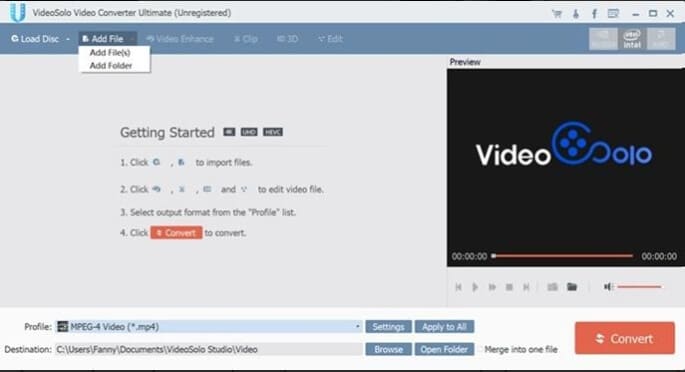
Parte 4. VideoProc VS Wondershare UniConverter
La tabella seguente confronta Wondershare UniConverter e VideoProc su vari parametri per aiutarti a scegliere quello che meglio si adatta alle tue esigenze.
| Caratteristiche/Software | Wondershare UniConverter | VideoProc |
|---|---|---|
| Supporto per la conversione video | Conversione in oltre 1000 formati con preset per dispositivi e programmi | Tutti i formati più diffusi, inclusi i dispositivi |
| Strumenti di modifica | Supporta un editor integrato completo con funzionalità come taglio, ritaglio, dividi, effetti e altro | Supporto per i principali strumenti di modifica, inclusi ritaglio, taglio, unione e altri |
| Conversione di immagini | Sì, supporta la conversione di immagini come PNG, JPG, BMP e TIFF | Nessun supporto per la conversione delle immagini |
| Download video | Download video supportato da oltre 10.000 siti | Supporto per più di 1000 siti per il download di video |
| Qualità di output | Qualità senza perdite | Video di alta qualità |
 Converti in batch MOV in MP4, AVI, 3GP, WAV e viceversa facilmente.
Converti in batch MOV in MP4, AVI, 3GP, WAV e viceversa facilmente. 


Alex Nappi
staff Editor
Commento(i)